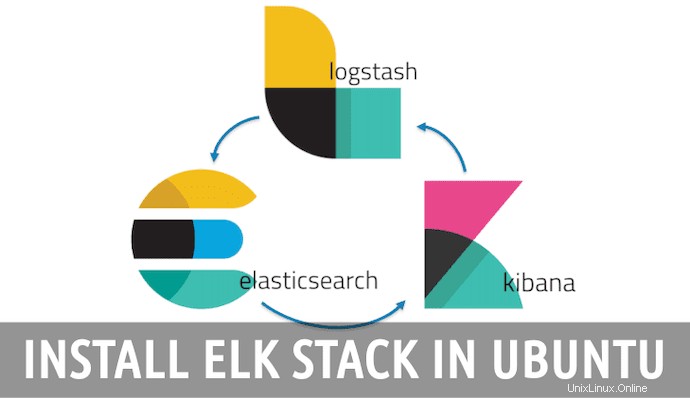
Pada artikel ini, kami akan menjelaskan langkah-langkah yang diperlukan untuk menginstal dan mengkonfigurasi ELK Stack di Ubuntu 20.04 LTS. Sebelum melanjutkan tutorial ini, pastikan Anda login sebagai pengguna dengan sudo hak istimewa. Semua perintah dalam tutorial ini harus dijalankan sebagai pengguna non-root.
ELK, saat ini dikenal sebagai Elastic Stack, adalah akronim untuk proyek sumber terbuka yang terdiri dari
- Elasticsearch adalah mesin telusur yang menyediakan mesin telusur teks lengkap berkemampuan multi-penyewa yang terdistribusi dan dokumen JSON bebas skema di seluruh penyimpanan sharded terdistribusi.
- Logstash adalah komponen pemrosesan data sisi server gratis dan terbuka yang mengumpulkan, mem-parsing, dan mengubah data sebelum mengirimkannya ke sumber lain, termasuk Elasticsearch.
- Kibana adalah antarmuka pengguna gratis dan terbuka yang memungkinkan Anda menjelajahi dan memvisualisasikan data Elasticsearch. Beats adalah agen transportasi ringan yang mengumpulkan data aplikasi dan mengirimkannya ke Elasticsearch atau platform lain.
Ini adalah sumber terbuka dan salah satu platform manajemen log paling populer yang mengumpulkan proses dan memvisualisasikan data dari berbagai sumber data. Ini terutama digunakan untuk analisis log di lingkungan TI. Sangat membantu bagi administrator sistem untuk menelusuri dan menganalisis data dalam jumlah besar untuk membuat keputusan waktu nyata-setiap saat.
Instal ELK Stack di Ubuntu 20.04
Langkah 1. Pertama, sebelum Anda mulai menginstal paket apa pun di server Ubuntu Anda, kami selalu menyarankan untuk memastikan bahwa semua paket sistem telah diperbarui.
sudo apt update sudo apt upgrade sudo apt install wget apt-transport-https curl gnupg2
Langkah 2. Instal Java.
Elasticsearch adalah komponen Java dan membutuhkan Java untuk diinstal. Jika Anda belum menginstal Java, instal dengan membuka jendela terminal dan memasukkan kode berikut:
sudo apt install openjdk-11-jdk
Setelah semua paket diinstal, verifikasi versi Java yang diinstal dengan perintah berikut:
java -version
Langkah 3. Instal Elasticsearch.
Jalankan perintah berikut untuk mengimpor kunci GPG publik Elasticsearch ke APT:
wget -qO - https://artifacts.elastic.co/GPG-KEY-elasticsearch | sudo apt-key add -
Selanjutnya, tambahkan daftar sumber Elastis ke sources.list.d direktori, tempat APT akan mencari sumber baru:
echo "deb https://artifacts.elastic.co/packages/7.x/apt stable main" | sudo tee -a /etc/apt/sources.list.d/elastic-7.x.list
Kemudian, instal Elasticsearch dengan perintah ini:
sudo apt update sudo apt install elasticsearch
Sekarang mulai dan aktifkan layanan Elasticsearch:
sudo systemctl start elasticsearch sudo systemctl enable elasticsearch
Langkah 4. Instal Kibana.
Jalankan perintah di bawah ini untuk menginstal, memulai, dan mengaktifkan layanan Kibana:
sudo apt install kibana sudo systemctl start kibana sudo systemctl enable kibana
Kibana menyediakan antarmuka web yang dapat diamankan dengan proxy terbalik yang berkomunikasi Kibana melalui port 5601:
http://localhost:5601/status
Langkah 5. Instal Logstash.
Logstash adalah platform analisis log paling populer dan bertanggung jawab untuk menggabungkan data dari berbagai sumber, memprosesnya, dan mengirimkannya ke jalur pipa, biasanya untuk langsung diindeks di Elasticsearch. Jalankan perintah di bawah ini untuk menginstal, memulai, dan mengaktifkan layanannya:
sudo apt install logstash sudo systemctl start logstash sudo systemctl enable logstash
Itu akan membuat Logstash terinstal dan siap digunakan. Konfigurasi default Logstash ditemukan di /etc/logstash/conf.d:
sudo nano /etc/logstash/conf.d/02-beats-input.conf
Tambahkan file berikut:
input {
beats {
port => 5044
}
} Kemudian, buat file untuk menentukan output ke Elasticsearch:
sudo nano /etc/logstash/conf.d/30-elasticsearch-output.conf
Tambahkan file berikut:
output {
if [@metadata][pipeline] {
elasticsearch {
hosts => ["localhost:9200"]
manage_template => false
index => "%{[@metadata][beat]}-%{[@metadata][version]}-%{+YYYY.MM.dd}"
pipeline => "%{[@metadata][pipeline]}"
}
} else {
elasticsearch {
hosts => ["localhost:9200"]
manage_template => false
index => "%{[@metadata][beat]}-%{[@metadata][version]}-%{+YYYY.MM.dd}"
}
}
} Pastikan konfigurasinya ok, dengan menjalankan perintah validasi di bawah ini:
sudo -u logstash /usr/share/logstash/bin/logstash --path.settings /etc/logstash -t
Langkah 6. Instal Filebeat.
Filebeat digunakan untuk mengirim log ke Logstash atau Elasticsearch untuk diurai. Jalankan perintah di bawah ini untuk menginstal, memulai, dan mengaktifkan layanan Filebeat:
sudo apt install filebeat sudo systemctl start filebeat sudo systemctl enable filebeat
Setelah penginstalan, ikuti tautan di bawah untuk mengonfigurasi Filebeat untuk pengumpulan data:
sudo nano /etc/filebeat/filebeat.yml
Tambahkan file berikut:
# Configure what output to use when sending the data collected by the beat.# ---------------------------- Elasticsearch Output ---------------------------- #output.elasticsearch: # Array of hosts to connect to. # hosts: ["localhost:9200"] # Protocol - either `http` (default) or `https`. #protocol: "https" # Authentication credentials - either API key or username/password. #api_key: "id:api_key" #username: "elastic" #password: "linuxtips890" # ------------------------------ Logstash Output ------------------------------- output.logstash: # The Logstash hosts hosts: ["localhost:5044"] # Optional SSL. By default is off. # List of root certificates for HTTPS server verificationsSetelah selesai, jalankan perintah di bawah ini untuk mengaktifkan modul Filebeat dan proses parsing:
sudo filebeat modules enable system sudo filebeat setup --pipelines --modules system
Muat template Filebeat:
sudo filebeat setup --index-management -E output.logstash.enabled=false -E 'output.elasticsearch.hosts=["localhost:9200"]'
Juga, integrasikan Filebeat dengan Kibana:
sudo filebeat setup -E output.logstash.enabled=false -E output.elasticsearch.hosts=['localhost:9200'] -E setup.kibana.host=localhost:5601
Terakhir, Mulai ulang semua layanan komponen:
sudo systemctl restart elasticsearch sudo systemctl restart kibana sudo systemctl restart logstash sudo systemctl restart filebeat
Langkah 7. Akses Antarmuka Web Kibana.
Anda dapat mengaksesnya menggunakan URL http://your-server-ip:5601 . Anda akan melihat dasbor Kibana pada layar berikut:
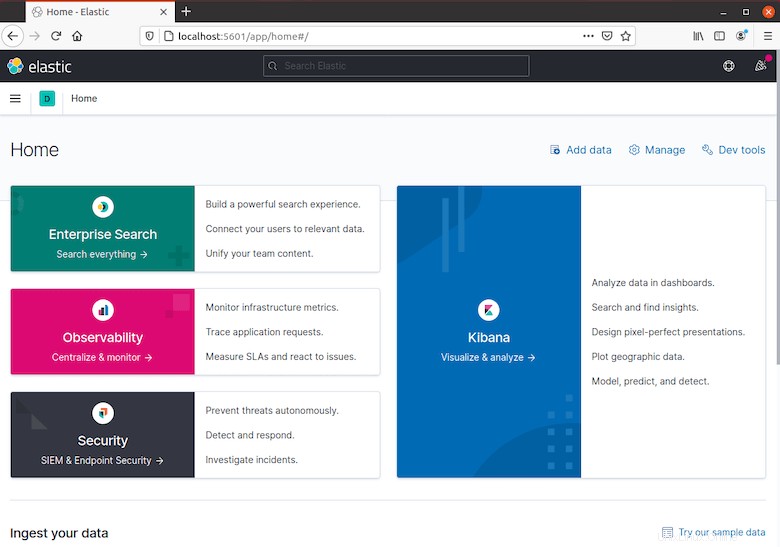
Hanya itu yang perlu Anda lakukan untuk menginstal ELK di Ubuntu 20.04 LTS Focal Fossa. Saya harap Anda menemukan tip cepat ini bermanfaat. Untuk membaca lebih lanjut tentang ELK Stack, silakan merujuk ke basis pengetahuan resmi mereka. Jika Anda memiliki pertanyaan atau saran, jangan ragu untuk meninggalkan komentar di bawah.